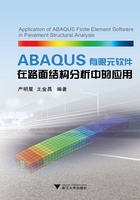
3 ABAQUS/CAE常用功能介绍
3.1 ABAQUS功能模块常用功能
3.1.1 通用功能介绍
ABAQUS/CAE菜单栏Tools为用户提供了丰富的辅助工具,如Query(查询)、Refer-ence Point(参考点)、Set(集合)、Surface(面)、Partition(剖分)、Datum(辅助点)、View Cut (切面视图)等。用户通过这些功能可以方便地为模型剖分定位,查询节点及单元相关信息,为模型建立点集合、面集合、查看模型内部某个切面视图等。
这些通用的辅助工具除了Job模块不能使用,其他模块均能方便使用,但使用功能稍有不同,用户须合理选择。
(1)Query(查询)
点击菜单栏Tools→Query或点击顶部工具栏 (Query infor-mation)按钮,可以调出Query对话框,如图3.1所示,可以查询节点、距离、特征、单元、网格等相关信息,方便用户在建模中确定模型相关位置、特征等内容。
(Query infor-mation)按钮,可以调出Query对话框,如图3.1所示,可以查询节点、距离、特征、单元、网格等相关信息,方便用户在建模中确定模型相关位置、特征等内容。

图3.1 Query对话框
(2)Reference Point(参考点)
对于某些特定的面施加均布荷载时,为了减少建模工作量可以使用建立参考点辅助功能,并在此点和某些特定的面建立约束,从而模拟整个模型均布荷载施加。建立参考点是ABAQUS/CAE中一个常用的辅助功能,可以大大提高建模效率。
参考点的建立:菜单栏Tools→Reference Point,在视图区中选中模型某点或在底部提示区输入对应坐标,建立的参考点可以在左侧模型树中显示,选择参考点并点击右键,可以对参考点进行编辑、重命名、抑制、删除、查询等功能,如图3.2所示。

图3.2 参考点的创建和编辑
(3)Set(集合)、Surface(面)
Set和Surface功能是ABAQUS/CAE常用的功能之一,用户可以为点、面、体创建集合,方便模型接触关系定义、荷载施加、后处理数据提取等工作,以简化建模过程和便捷提取计算结果,如在道路工程使用扩展有限元方法模拟裂纹扩展,只有为扩展有限元区域定义Set集合才能完成整个扩展有限元区域初始裂纹定义。
Surface可以方便不同部件接触关系的定义。如在Interaction模块定义两个面之间接触,由于在整体坐标系中两个接触面坐标完全重合,主面、从面的选择较为麻烦,而采用Sur-face定义,直接为主面、从面选择相应的Sur-face,不仅能保证接触定义中定义关系的准确,也便于修改。
Set集合查看和编辑可以通过模型树完成,如图3.3所示。选中定义的Set,点击右键可以完成Set集合的修改、重命名、删除等编辑。Surface集合编辑类同。

图3.3 Set集合定义
(4)Partition(剖分)
剖分作为ABAQUS部件的附属特征存在,属于建立模型常用的工具,用户可以将复杂部件剖分为简单的部件,从而分别赋予材料属性、定义荷载、施加边界条件、划分网格等。
ABAQUS/CAE为用户提供了辅助平面功能,用户可以通过设定不同的辅助平面完成模型的剖分工作,辅助平面特征与部件剖分特征为ABAQUS/CAE典型的父子特征,如删除辅助平面,对应的剖分截面也随之消失;移动辅助平面,对应的剖分截面也随之移动。
(5)Datum(辅助点)
辅助点作为ABAQUS/CAE建模辅助工具,类型可设定为点、轴、平面,可以为部件的剖分提供定位功能。辅助点创建如图3.4所示。

图3.4 Create Datum对话框
(6)View Cut(切面视图)
为了方便三维模型内部查看,切面视图工具成为三维建模常用的工具。ABAQUS/CAE中建立有三个基于全局坐标系的切面视图:X-Plane、Y-Plane、Z-Plane,点击其中某个切面视图前面复选框,如图3.5所示,视图区将会显示出相应的切面效果。拖动View Cut Manager对话框底部的滚动条,可以看到切面位置会随之移动。用户同样可以通过Create按钮创建新的切面视图。

图3.5 View Cut Manager对话框
(7)Display Group(显示组)
在模型建立和分析过程中,用户可以单独显示复杂部件或装配体的某个部分,从而方便边界条件荷载施加、整体坐标系定位等工作,同时利用显示组可以为部件或装配体内部点、面、体定义Set或Surface,从而简化建模过程。ABAQUS/Viewer中,利用显示组可以单独显示某一个特定区域,方便后处理分析和数据提取。
点击顶部工具栏 按钮,可以调出Create Display Group对话框,如图3.6所示。显示组提供了Replace(替换)、Add(增加)、Remove(去除)等操作按钮,可以灵活显示模型的特定区域。
按钮,可以调出Create Display Group对话框,如图3.6所示。显示组提供了Replace(替换)、Add(增加)、Remove(去除)等操作按钮,可以灵活显示模型的特定区域。

图3.6 Create Display Group对话框
ABAQUS显示组在Item中提供了多种显示方式,用户可以通过实际情况选择诸如体、面、边界、单元、节点、辅助点、参考点、Set集合、部件等,利用键盘Shift键可以实现多个内容选取。
为了方便用户快捷使用显示组命令,ABAQUS在窗口顶部提供了 (Replace)、
(Replace)、 (Remove)、
(Remove)、 (Replace All)命令,方便用户快速选择。
(Replace All)命令,方便用户快速选择。
ABAQUS/CAE在窗口顶部提供了 调色板功能,方便用户对复杂部件不同部位分颜色显示,为模型创建提供方便。
调色板功能,方便用户对复杂部件不同部位分颜色显示,为模型创建提供方便。
3.1.2 Sketch模块
ABAQUS/CAE中Sketch模块用于绘制部件二维平面,利用左侧工具栏可以实现部件二维轮廓的创建、修改、阵列等基本操作,同时下方的附加工具可以绘制相对复杂的草图。
ABAQUS/CAE自动绘图环境提供了一张空白虚拟图纸,如图3.7所示。利用左侧工具栏可以进行二维平面绘制。二维草图也可以通过CAD的dxf文件导入草图,从而方便用户对草图的编辑和修改工作,具体导入方法:主菜单File→Import→Sketch。导入草图后,在Sketch模块下点击左侧工具栏 按钮可提取草图模型。创建或修改后的草图可以点击左侧工具栏
按钮可提取草图模型。创建或修改后的草图可以点击左侧工具栏 按钮来保存,作为后续使用。
按钮来保存,作为后续使用。

图3.7 Sketch模块绘图环境
Sketch模块左侧工具栏为用户提供了基本绘图工具和附加绘图工具,利用这些基本工具可以完成从简单到复杂二维几何模型的创建。下面对路面结构常用的绘图工具进行介绍。
(1)Edit Dimension Value(修改尺寸)
道路工程中路面结构或者构筑物一般由多边形、圆模拟,而对于不同路面结构层或者进行路面结构层参数变量分析,需要对路面结构尺寸进行修改,利用左侧工具栏 可以任意修改路面结构尺寸,方便模型建立。例如对一个已建立的长度×深度为4m×5m二维路面结构部件,利用尺寸修改命令完成路面深度调整操作,如图3.8所示
可以任意修改路面结构尺寸,方便模型建立。例如对一个已建立的长度×深度为4m×5m二维路面结构部件,利用尺寸修改命令完成路面深度调整操作,如图3.8所示

图3.8 修改尺寸
(2)Linear Pattern(阵列)
对于某些部件需要按照一定顺序进行排列,如钢筋阵列,利用绘图工具 (Linear Pattern)按钮可以完成二维草图的阵列,减小建模工作量,用户可以在Linear Pattern对话框中修改横向、纵向阵列数目与间距,利用Flip按钮可以完成阵列方向的选择,具体操作如图3.9所示。
(Linear Pattern)按钮可以完成二维草图的阵列,减小建模工作量,用户可以在Linear Pattern对话框中修改横向、纵向阵列数目与间距,利用Flip按钮可以完成阵列方向的选择,具体操作如图3.9所示。

图3.9 二维草图阵列
(3)Trim/Extend(剪切/延长)、Split(打断)
与AutoCAD类似,ABAQUS/CAE提供了诸如剪切、延长、打断等基本操作工具,方便用户快速修整绘制的模型。
3.1.3 Part模块
Part模块可以创建、编辑和管理模型的各个部件,下面对Part模块下道路工程常用辅助工具进行介绍。
(1)辅助平面创建
ABAQUS/CAE左侧工具栏为用户提供了7种辅助平面创建方法 ,对于道路工程常用的有Offset From Principal Plane、Offset From Plane两种。为了方便模型的建立和后期处理,道路工程建模一般与三维坐标系平行或垂直,利用辅助平面可以方便Part定位和剖分。例如利用平面平移
,对于道路工程常用的有Offset From Principal Plane、Offset From Plane两种。为了方便模型的建立和后期处理,道路工程建模一般与三维坐标系平行或垂直,利用辅助平面可以方便Part定位和剖分。例如利用平面平移 (Offset From Plane)创建辅助平面,具体操作如图3.10所示。
(Offset From Plane)创建辅助平面,具体操作如图3.10所示。

图3.10 辅助平面创建
(2)利用辅助平面剖分部件
ABAQUS/CAE为用户提供了7种部件剖分方法,需要修改剖分面的位置时只需要移动辅助平面位置即可实现剖分截面的移动。分析道路工程不同路面结构层厚度下路面结构内部应力应变响应时,利用辅助平面剖分部件可以极大提高工作效率。具体操作如图3.11所示

图3.11 利用辅助平面剖分部件
(3)特征编辑
利用特征修改 按钮将辅助平面平移到指定位置,则利用辅助平面创建的截面会随之移动到指定位置,从而完成部件剖分位置的移动。利用辅助平面特征移动剖分截面如图3.12所示。
按钮将辅助平面平移到指定位置,则利用辅助平面创建的截面会随之移动到指定位置,从而完成部件剖分位置的移动。利用辅助平面特征移动剖分截面如图3.12所示。

图3.12 利用辅助平面特征移动剖分截面
(4)辅助平面关闭、打开
对于复杂模型,需要利用多个辅助平面完成部件的剖分,辅助平面过多将影响整个模型剖分的视觉效果,在ABAQUS/CAE建模过程中可以利用辅助平面关闭功能关闭不需要的辅助平面,等到需要时再利用打开命令将其打开,保证整个视图区的干净简洁。具体操作为:Part模块下,菜单栏View→Part Display Options→Datum→勾选或取消Show datum planes→OK。
(5)视图区坐标系选择
为了方便从某个方向观察视图区部件,或在Load模块中进行边界选择,需要根据实际情况进行视图区坐标系选择。具体操作:点击菜单栏View→Toolbars→Views,可以调出坐标系 ,点击任意图标,在视图区可以显示相应坐标系下的视图。
,点击任意图标,在视图区可以显示相应坐标系下的视图。
3.1.4 Property模块
ABAQUS/CAE不能直接指定单元或几何部件的材料特性,而是首先定义相应截面属性,然后指定截面属性的材料,最后将这个截面属性赋予相应的部件。下面介绍道路工程建模中Property模块常用工具。
(1)梁截面定义
ABAQUS/CAE中截面属性包含的是广义的部件特性,而不是通常意义上的梁或板的截面形状,称为Profile,梁截面创建如图3.13所示。在梁截面创建中需要定义梁截面属性Profile,点击主菜单Profile→Create,可以定义梁截面的管径、半径、直径、工字形梁、T形梁等相关尺寸,如图3.14所示。

图3.13 梁截面创建

图3.14 梁截面属性
(2)定义梁截面方向
对于梁截面方向一般用右手螺旋法则局部坐标系(t, n1, n2)来表示,其中t是梁轴线的切线方向,n1、n2与梁轴线垂直,为梁截面的局部1、2方向,如图3.15、图3.16所示。在ABAQUS/CAE Property模块中,点击左侧工具栏 (Assign Beam Orientation)按钮,在窗口底部按照(t, n1, n2)顺序输入梁截面方向。
(Assign Beam Orientation)按钮,在窗口底部按照(t, n1, n2)顺序输入梁截面方向。

图3.15 steel部件整体坐标系

图3.16 steel部件局部坐标系
(3)钢筋外包玄武岩纤维的实现
传力杆在水泥混凝土路面中广泛使用,为了提升传力杆的抗腐蚀性能,部分研究会在钢筋传力杆外部包裹一层玄武岩纤维。在ABAQUS有限元软件中可以通过设置“皮”在钢筋传力杆外面包裹一层玄武岩纤维。具体操作步骤:
1)创建钢筋传力杆部件steel部件,Name设置为Steel, Modeling Space设置为3D, Type设置为Deformable, Shape设置为Wire,如图3.17所示。

图3.17 steel部件创建
2)为steel部件创建材料参数,设置玄武岩纤维“皮”。
进入Property模块,为steel部件定义材料参数,如图3.18所示。

图3.18 steel部件材料参数定义
设置玄武岩纤维“皮”:点击菜单栏Special→Skin→Manager→Create→选中视图区钢筋外表面,键入Enter键确定,提示区显示“Select entities on which to create a skin”,点击Done按钮,完成玄武岩纤维“皮”创建。
3)玄武岩纤维“皮”材料参数定义。
点击左侧工具栏 (Create Material)按钮,输入材料参数,如图3.19所示。
(Create Material)按钮,输入材料参数,如图3.19所示。

图3.19 玄武岩纤维“皮”材料参数定义
4)定义截面属性
分别为钢筋、玄武岩纤维“皮”定义截面属性,如图3.20、图3.21所示,注意在玄武岩纤维“皮”定义中Membrane thickness为“皮”的厚度。

图3.20 steel截面属性定义

图3.21 玄武岩纤维“皮”截面属性定义
5)赋予截面
为steel赋予截面:点击左侧工具栏 (Assign Section)→选中钢筋实体,并点击提示区Done按钮→弹出截面赋予对话框,将Section设置为steel,点击OK按钮完成steel部件截面赋予。
(Assign Section)→选中钢筋实体,并点击提示区Done按钮→弹出截面赋予对话框,将Section设置为steel,点击OK按钮完成steel部件截面赋予。
为Skin赋予截面:点击左侧工具栏 (Assign Section)→选中钢筋外表面,并点击提示区Done按钮→弹出截面赋予对话框,将Section设置为Skin,点击OK按钮完成玄武岩纤维“皮”截面赋予。
(Assign Section)→选中钢筋外表面,并点击提示区Done按钮→弹出截面赋予对话框,将Section设置为Skin,点击OK按钮完成玄武岩纤维“皮”截面赋予。
3.1.5 Assembly模块
(1)利用阵列工具阵列部件
水泥混凝土路面钢筋或传力杆按照一定间距布置,水泥混凝土板按照一定顺序布置,路面结构中陈列部件的布置均可以通过 (Linear Pattern)完成,从而减少建模工作量。具体实施步骤以本书实例sub-EX.cae钢筋阵列为例:
(Linear Pattern)完成,从而减少建模工作量。具体实施步骤以本书实例sub-EX.cae钢筋阵列为例:
1)创建steel部件
在Part模块中创建steel实体部件,长度0.5m,直径0.03m。
2)创建截面属性,赋予截面属性
在Property模块中为steel部件创建截面属性,并为steel部件赋予截面属性。
3)组装装配体
在Assembly模块中,为steel部件创建装配体,然后点击 (Linear Pattern),根据提示区提示选择视图区中steel实体,点击Done按钮,弹出Linear Pattern对话框,如图3.22所示。在对话框中可以定义1方向、2方向阵列数目和偏移间距,点击
(Linear Pattern),根据提示区提示选择视图区中steel实体,点击Done按钮,弹出Linear Pattern对话框,如图3.22所示。在对话框中可以定义1方向、2方向阵列数目和偏移间距,点击 可以实现当前方向正负方向选择,用户在对话框中调整阵列数据,视图区中会发生相应的变化,因此用户可以灵活调整。
可以实现当前方向正负方向选择,用户在对话框中调整阵列数据,视图区中会发生相应的变化,因此用户可以灵活调整。

图3.22 Linear Patter对话框
提示:对于阵列得到的子特征,可以通过左侧模型树查看,如图3.23所示,点击右键可以完成修改实体名称、抑制实体(抑制完成,相应实体前面出现红叉,视图区中不会显示此实体,方便用户对组装实体进行管理)、删除、查询、独立实体和非独立实体转换等操作。

图3.23 对应实体模型树显示
(2)实体旋转
在Assembly模块中,通过 (Rotate Instance)命令可以完成实体旋转,具体操作步骤如下:
(Rotate Instance)命令可以完成实体旋转,具体操作步骤如下:
1)在Part模块中创建CC部件。
2)在Assembly模块中点击 (Instance Part)完成CC部件组装。
(Instance Part)完成CC部件组装。
3)点击 (Rotate Instance),提示区提示“Select the instances to translate”,选中视图区需旋转实体,点击提示区Done按钮,提示区提示“Select a start point for the translation vector—or enter X, Y, Z”,在视图区中选择参考点,也可以直接在提示区输入参考点的坐标,完成后,提示区提示“Select an end point for the translation vector—or enter X, Y, Z”,用户需要指定第二个参考点从而确定旋转轴。
(Rotate Instance),提示区提示“Select the instances to translate”,选中视图区需旋转实体,点击提示区Done按钮,提示区提示“Select a start point for the translation vector—or enter X, Y, Z”,在视图区中选择参考点,也可以直接在提示区输入参考点的坐标,完成后,提示区提示“Select an end point for the translation vector—or enter X, Y, Z”,用户需要指定第二个参考点从而确定旋转轴。
在实体旋转过程中,用户可以通过提示区前方黑色箭头完成返回上一步操作,以对模型的旋转操作进行修改。
(3)实体移动
在Assembly模块中利用 (Translate Instance)可以将实体进行坐标平移。ABAQUS为用户提供了两种坐标移动方法:①输入坐标;②视图区参考点选择。
(Translate Instance)可以将实体进行坐标平移。ABAQUS为用户提供了两种坐标移动方法:①输入坐标;②视图区参考点选择。
具体实施步骤如下:
1)在Part模块中建立CC部件。
2)在Assembly模块中点击 (Instance Part)完成CC部件组装。
(Instance Part)完成CC部件组装。
3)点击 (Translate Instance),选中CC实体,点击提示区Done按钮,提示区提示“Select a start point for the translation vector—or enter X, Y, Z”,用户可以输入实体参考点坐标,点击Enter按钮,提示区提示“Select an end point for the translation vector—or en-ter X, Y, Z”用户输入参考点,以确定需要移动位置坐标,点击提示区OK按钮,完成实体的移动。
(Translate Instance),选中CC实体,点击提示区Done按钮,提示区提示“Select a start point for the translation vector—or enter X, Y, Z”,用户可以输入实体参考点坐标,点击Enter按钮,提示区提示“Select an end point for the translation vector—or en-ter X, Y, Z”用户输入参考点,以确定需要移动位置坐标,点击提示区OK按钮,完成实体的移动。
提示:用户在进行实体坐标平移时须指定整体坐标系,并确定相应实体在整体坐标系的位置,才能进行进行坐标平移。
上述三个工具是实体组装经常使用的,在多个部件组装过程中,用户可以利用顶部工具栏 分别显示实体轮廓、实体外边框或辅助实体组装;利用显示组
分别显示实体轮廓、实体外边框或辅助实体组装;利用显示组 显示组装过程中需要的实体;利用
显示组装过程中需要的实体;利用 有选择地框选对象以提高建模效率。同时上述工具也适用于其他模块中部件操作。
有选择地框选对象以提高建模效率。同时上述工具也适用于其他模块中部件操作。
对于多实体组装,用户可以使用 命令,分别对单一部件进行组装,并进行移动、旋转等操作,确保实体移动到整体坐标系相应位置后,再次使用
命令,分别对单一部件进行组装,并进行移动、旋转等操作,确保实体移动到整体坐标系相应位置后,再次使用 命令完成下一部件组装,重复上述操作直至整个模型组装完成。
命令完成下一部件组装,重复上述操作直至整个模型组装完成。
3.1.6 Step模块
Step中可以为荷载施加分析步、设定输出数据、设定自适应网格、控制求解过程。
(1)粘弹性分析步创建
对于考虑粘弹性的沥青路面研究分析中,可以在Step模块中创建∗Visco分析步,方便进行沥青路面的粘弹性以及蠕变分析。创建方法:Step→Create→Procedure type:General, Visco。
(2)热传导计算分析
对于路面结构温度场研究分析,可以在Step模块中创建∗Heat transfer分析步,方便热传导计算分析。创建方法:Step→Create →Procedure type:General, Heat transfer。
(3)行车荷载作用下路面结构动力响应分析
对于考虑行车车速、超载作用下路面结构动力响应分析,可采用动态分析,需在Step模块中创建∗Dynamic, Implicit分析步。创建方法:Step→Create→Procedure type:General, Dynamic, Implicit。
(4)稳定性分析
Basic选项卡中Automatic Stabilization提供了三种稳定性分析计算方法①Specify dis-sipated energy fraction; ②Specify damping factor; ③Use damping factors from previous general step。
方法①是通过on the dissipated energy fraction来计算damping factor,适用于前几步模型都稳定收敛,后期不收敛情况。预设的不收敛能量耗散系数为0.0002,通常默认启动方法①时,下方选项“use adaptive stabilization with max ration”就自动选中,默认accuracy tolerance为0.05。
方法②适用于第一步就不能稳定收敛或产生奇异的情况,此时可以直接指定damping factor,一般是通过模型的第一步计算来获得damping factor,如果第一步就出现了不稳定,那就只能使用此选项,预设值一般不能太大。
方法③适用于第一步不启动,而在第二步启动情况,此时系统会自动计算initial damp-ing factors,对于这类稳定性问题,ABAQUS采用STABILIZATION,也就是引入粘性规划系数来提高收敛性,使得刚度矩阵k中具有接近0或是负的特征值的时候,也能够计算获得一个虚拟的解。
(5)历史变量输出
在路面结构分析中,为了研究特定点(如荷载作用点处不同深度处)的应力应变响应,可以为这些点设定输出数据和输出频率,并通过Visualization功能模块提取特定点的XY数据。点击Step功能模块下左侧工具栏 (Create History Output),在Domain中选择Set,并选中为特定点创建的Set集合,输出频率Frequency,即可控制历史变量输出结果。例如,为参考点U2创建历史输出,并按照10个分析步间隔输出一次Y方向位移结果。首先为特定点创建参考点U2,利用
(Create History Output),在Domain中选择Set,并选中为特定点创建的Set集合,输出频率Frequency,即可控制历史变量输出结果。例如,为参考点U2创建历史输出,并按照10个分析步间隔输出一次Y方向位移结果。首先为特定点创建参考点U2,利用 创建历史输出变量,如图3.24所示。
创建历史输出变量,如图3.24所示。

图3.24 U2历史变量输出设置
3.1.7 Interaction模块
对于需要考虑层间接触的路面结构,不同的层间接触下外荷载作用的响应差别很大。下面对路面结构接触分析中常用功能进行介绍。
(1)嵌入区域约束(Embedded Region)
分析模型加钢筋对路面结构的增强功能,如分析钢筋混凝土路面受力,可以分别建立钢筋实体模型和混凝土实体模型,然后将钢筋埋置到混凝土结构中,嵌入区域约束方法:工具区 (Create Constraint)→Type, Embedded Region→选中钢筋实体→选中需要嵌入的区域(或选择整个模型)。
(Create Constraint)→Type, Embedded Region→选中钢筋实体→选中需要嵌入的区域(或选择整个模型)。
提示:为方便嵌入区域约束的创建,对于多个钢筋实体,可以先创建钢筋的Set集合,在嵌入区域约束中提示区显示“Select the embedded region”时,在提示区右下方选择刚刚创建的Set集合。
(2)接触关系搜索
建模较为复杂的路面结构,不同的层间接触关系不同,单独对每个层间接触面进行接触定义耗时耗力。ABAQUS为用户提供了接触关系搜索功能,可以为用户搜索到不同实体之间的接触面,用户只需要修改不同接触面之间的接触特性即可完成接触关系定义,此功能大大简化模型接触关系定义。
接触面搜索定义方法:菜单栏Interac-tion → Find Contact Pairs,用户可以在Search domain中选择搜索范围,搜索范围可以是整个模型也可以是相应的实体,如图3.25所示。

图3.25 搜索接触面对话框
提示:由辅助平面切割组装的部件由于层间为变形连续,因此在分析层间接触的路面结构时,对于接触面的上、下两个部件需单独定义。
(3)路面结构分析常用接触关系
路面结构层间接触条件对道路的使用性能影响非常显著,会引起层间拉应力和基层—面层层间最大剪应力发生较大突变,有可能会引起层间相对滑移。路面结构层间接触分析常用的研究方法有两种:①考虑摩擦,利用摩擦系数来模拟层间接触关系;②采用内聚力模型来模拟层间本构关系。
1)摩阻系数
目前我国《公路水泥混凝土路面设计规范》(JTG D40-2011)采用摩擦系数来描述面层与基层之间的接触关系。
ABAQUS定义接触属性时需要定义两部分内容:接触面之间法相作用与切向作用,利用摩擦系数定义接触面之间的接触特性时,是利用库仑摩擦定义其切向作用,库仑摩擦计算公式:

其中,τc是临界切应力,μ是接触面之间的摩擦系数,p是法相接触压强,在切应力未达到临切应力时,层间不会发生相对滑动。
摩擦系数定义方法:左侧工具栏 (Create Interaction Property)→Type, Contact→Mechani-cal, Tangential Behavior, Friction formulation设置为Penalty,如图3.26所示。
(Create Interaction Property)→Type, Contact→Mechani-cal, Tangential Behavior, Friction formulation设置为Penalty,如图3.26所示。

图3.26 摩擦系数定义
2)内聚力模型
内聚力模型是利用张力—位移关系来描述其行为准则的。在ABAQUS/Standard中可以模拟在有法向力和切向力作用下的张力—位移关系,控制接触面之间压力行为的超闭合压力关系与内聚力行为对彼此没有相互的影响,原因是它们用不同的接触体制来描述面层之间的接触关系。只有当从节点“闭合”时(与主表面接触时),超闭合压力关系才发挥作用,只有当从节点“开放”时(与主表面不接触),内聚力行为才产生接触正应力。
在剪切方向上,如果内聚刚度没有损坏,就可以认为内聚力模型是激活的,而摩擦模型是处于休眠状态的。任何切向滑移均假设为本质上是弹性性质的,并由粘层的粘结强度所限制,是引起剪切力的原因。如果已经定义了损伤,则内聚力对剪切力的贡献就是降低损伤演化。一旦内聚力的刚度开始弱化,摩擦模型的剪切应力被激活并开始。
内聚力模型在损伤启动和演化发生前,张力—位移关系为线弹性关系;当损伤启动后,利用损伤模型模拟两个内聚力表面之间的粘结强度退化和最终失效。对于内聚力模型介绍和实例应用见第6章。
内聚力模型接触定义方法:①定义粘聚行为:左侧工具栏 (Create Interaction Prop-erty)→Type, Contact→Mechanical, Cohesive Behavior→输入三个方向的剪切刚度K nn、K ss、K tt; ②定义损伤演化准则:Mechanical, Damage→Initiation选项卡中Criterion选择损伤启动规律(Maximum nominal stress、Maximum separation、Quadratic traction、Quadratic separation),并输入三个方向的抗剪强度Normal Only、Shear-1 Only、Shear-2 Only,同时在Evolution选项卡中定义损伤演化规律,具体操作如图3.27、图3.28、图3.29所示。
(Create Interaction Prop-erty)→Type, Contact→Mechanical, Cohesive Behavior→输入三个方向的剪切刚度K nn、K ss、K tt; ②定义损伤演化准则:Mechanical, Damage→Initiation选项卡中Criterion选择损伤启动规律(Maximum nominal stress、Maximum separation、Quadratic traction、Quadratic separation),并输入三个方向的抗剪强度Normal Only、Shear-1 Only、Shear-2 Only,同时在Evolution选项卡中定义损伤演化规律,具体操作如图3.27、图3.28、图3.29所示。

图3.27 内聚行为定义

图3.28 初始损伤准则定义

图3.29 损伤演化定义
(4)路面裂纹模拟实现
道路工程路面裂纹模拟有两种方法:①基于经典断裂力学模型;②基于损伤力学模型。考虑裂纹存在路面结构分析,可以利用断裂力学模型,这种力学模型是基于线弹性断裂力学方法及在其基础上发展得到的弹塑性断裂力学;对于考虑裂纹扩展,以及研究尖端裂纹行为的路面结构分析,可以采用损伤力学模型,这种力学模型是基于损伤力学发展而来的,利用损伤因子D来描述其失效过程,当单元达到失效条件后,刚度不断折减,最终完全断裂。
1)经典断裂力学模型模拟裂纹扩展
ABAQUS基于断裂力学方法创建裂纹即创建seam裂纹。seam裂纹创建方法:菜单栏Special→Crack→Assign seam,如图3.30所示。

图3.30 seam裂纹创建
提示:对于经典断裂力学理论,主要利用应力强度因子K(线弹性断裂力学)、J 积分或裂纹面张开的最大位移δ(弹塑性断裂力学)确定裂纹尖端应力应变场。
2)损伤力学模型模拟裂纹扩展
损伤力学模型中目前较为流行的是内聚力模型(Cohesive Zone Model, CZM),最早由Dugdale和Barenblatt提出,其使用了力—位移法则(Traction-separation law),模拟了内聚力区域(材料宏观裂缝与内聚力尖端之间区域)内聚力变化与界面张开位移的关系。目前内聚力模型已用于研究各种材料的断裂问题,如金属、聚合物、陶瓷、混凝土等材料。关于内聚力模型在沥青混合料断裂中的应用将在第6章进行详细介绍。
3)扩展有限单元法(XFEM)
采用传统有限单元法对沥青混合料裂缝扩展过程进行模拟时,在实体有限元相邻边界上设置内聚力单元,不论是在扩展路径或扩展区域上设置内聚力单元,裂纹都只能在单元边界上演化和发展,而不能穿过单元内部扩展,所以裂纹扩展具有网格依赖性,采用传统有限元分析连续—非连续问题表现出很大的局限性。
XFEM解决了开裂面与网格依赖性的缺点,裂纹可穿过有限元网格,从而真实地模拟裂纹扩展过程。XFEM首先由Belytschko和Black提出,该方法提供了近似函数构造的统一形式,XFEM正是基于单位分解理论对传统有限元方法的扩展。采用XFEM进行裂纹模拟,网格划分不需要考虑裂纹面的位置,应用单位分解法思想,在离散位移表达式中增加反映局部特性(裂纹、界面)的附加函数。在裂纹模拟时,裂纹穿过的节点用不连续的广义Heaviside函数进行加强,以适应裂纹面开裂位移的不连续,对包含裂尖的单元节点用裂尖渐近位移场函数进行加强,以反映裂尖区域的局部特性。采用含有加强函数的位移近似表达式后,剩下计算步骤与常规有限元相同,需要将位移表达式代入求解问题,即可得到支配方程,求解该方程组,就可以得到所求问题的位移场,进而得到应力场,通过后处理,可以对裂纹扩展过程进行追踪。
关于扩展有限元法的基本理论和应用将在第6章进行详细介绍。
(5)接触缺省定义
路面结构层间接触分析往往不容易收敛,而缺省定义对于解决收敛问题十分有效。具体步骤:进入Interaction模块,点击菜单栏Interaction→Contact Controls→Create,并进入Stabilization选项卡,勾选Automatic stabilization,保持其他参数不变,点击OK按钮完成接触控制定义,如图3.31所示。

图3.31 接触控制定义
缺省调用:点击左侧工具栏 (Create Interaction),创建接触,在Slave Adj ustment选项卡中,将Contact controls设置为接触控制ContCtrl-1(用户须提前自定义),如图3.32所示。
(Create Interaction),创建接触,在Slave Adj ustment选项卡中,将Contact controls设置为接触控制ContCtrl-1(用户须提前自定义),如图3.32所示。

图3.32 接触缺省定义
(6)裂纹面剪切刚度定义
采用内聚力本构分析路面结构层间接触问题时,需要定义路面裂纹处剪切刚度。具体步骤:进入Interaction模块,点击左侧工具栏 (Create Interaction Property)→Mechani-cal, Cohesive Behavior,具体参数如图3.33所示。
(Create Interaction Property)→Mechani-cal, Cohesive Behavior,具体参数如图3.33所示。

图3.33 裂纹面剪切刚度定义
3.1.8 Load模块
(1)自重应力场、初始应力场设置
考虑自重路面结构受力分析时,初始应力场对于模拟接触问题分析十分有效。当考虑自重因素作用时,重力是一个外力,初始应力场是一个内力,当施加了初始应力场后再施加重力荷载,可以达到内力与外力的平衡从而获得较为精确的数值模型初始状态。
ABAQUS有限元软件提供了5种应力平衡法,分别是:
①∗Geostatic自动平衡法;
②∗INITIAL CONDITIONS, TYPE=STRESS, GEOSTATIC;
③∗INITIAL CONDITIONS, TYPE=STRESS, FILE=file, INC=inc;
④∗INITIAL CONDITIONS, TYPE=STRESS, INPUT=xx.DAT;
⑤∗INITIAL CONDITIONS, TYPE=STRESS, GEOSTATIC, USER。
以上5种方法并不是每种都适用于所有岩土模型,方法从易到难,本文仅简述前两种应力平衡法。
方法①即在Step模块直接施加地应力荷载分析步∗Geostatic,在此分析步中可以施加重力(Gravity)或体积力(Body Force)。Geostatic分析步通常作为路面结构受力分析的第一步,这是一种自动平衡法,它省去了自重应力以及生成相应初始应力文件和导入的麻烦,在∗Geo-static分析步中选择自动增量步就能指定允许的位移变化容限。理想状态下该作用力与土体的初始应力正好平衡,使得土体的初始位移为零,自动的应力平衡只支持几种材料,如弹性、塑性。
在一些复杂问题分析中,定义的初始应力场与施加的荷载很难获得平衡,方法②为关键字定义初始应力法,此方法需给出不同材料区域的最高和最低点的自重应力及相应坐标。所采用的几何模型一般较规则,表面水平,能够通过考虑水平两个方向的侧压力系数值来施加初始应力场。由于ABAQUS/CAE不支持初始应力场的定义,初始应力场的设定可通过∗INITIAL CONDITIONS命令实现,具体操作:点击菜单栏Model→Edit keywords,找到相应模型进入∗∗STEP行之前加入命令:
∗ initial conditions, type=stress, geostatic
Setname, stress1, coord1, stress2, coord2, k0
数据行意义:施加初始应力模型的Set集合,竖向应力,竖向坐标,竖向应力,竖向坐标,侧向土压力系数。
(2)温度荷载施加
为路面结构施加一个初始温度:进入Load模块,点击左侧工具栏 (Create Predefined Field),弹出Create Predefined Field对话框,Category设置为Other, Types for Selected Step设置为Temperature,点击
(Create Predefined Field),弹出Create Predefined Field对话框,Category设置为Other, Types for Selected Step设置为Temperature,点击 按钮,框选整个路面结构模型,点击提示区
按钮,框选整个路面结构模型,点击提示区 ,弹出Edit Predefined Field对话框,设置Magnitude数值,此数值即为路面结构初始温度。
,弹出Edit Predefined Field对话框,设置Magnitude数值,此数值即为路面结构初始温度。
路面结构温度随深度分布函数定义:点击工具栏Tools→Analytical Field→Create,进入Create Expression Field对话框,输入温度分布函数,具体参数如图3.34所示。

图3.34 温度分布函数定义
3.1.9 Visualization模块
(1)路面结构分析数据提取
路面结构分析常提取的数据有位移(U1、U2、U3)、弯拉应力(S11、S22)、弯拉应变(E11、E22)、接触压力SPRESS、温度NT11等。
对于后处理提取的数据需在Step模块中设定相关的输出数据,注意场变量和历史变量输出区别:希望一个分析步结束时刻输出整个模型所有节点位移等,需设定场变量输出;希望输出某个节点在增量步上的位移,需设定历史变量输出。
(2)XY Data
利用后处理提取的数据均以时间为变量,为了得到诸如力与位移之间的数据文件,可以利用后处理XY Data工具将两组数据进行合并。ABAQUS Viewer为用户提供了多种XY数据合并方式。点击左侧工具栏 (Create XY Data),弹出Create XY Data对话框,选择Operate on XY Data,点击
(Create XY Data),弹出Create XY Data对话框,选择Operate on XY Data,点击 按钮,弹出Operate on XY Data对话框,右侧下拉框中显示出可供XY数据组合的公式。
按钮,弹出Operate on XY Data对话框,右侧下拉框中显示出可供XY数据组合的公式。
(3)Path路径
定义一条由系列点组成的路径,利用XY Data功能可以提取沿着此路径的分析结果,例如温度随深度分布曲线。
具体操作:点击工具栏Tools→Path→Create
(4)灰度图形提取
点击菜单栏File→Print→弹出Print对话框,将Settings设置为Greyscale, Destination设置为File,设置保存位置和图名,点击Format后下拉菜单设置图片保存格式,如图3.35所示。
(5)设置视图区背景底色

图3.35 灰度图片提取
点击菜单栏View→Graphics Options,弹出Graphics Options对话框,点击Viewport Background下方(Top)、(Bottom)按钮完成视图区背景底色修改,如图3.36所示。

图3.36 视图区背景底色修改
(6)视图区云图图例大小修改
点击菜单栏Viewport→Viewport Annotation Options,弹出Viewport Annotation Op-tions对话框,进入Legend选项卡,点击Text下方Set Font按钮,弹出Select Font对话框,调整Size数值。
(7)后处理常规设置
点击左侧工具栏 (Common Options)按钮,弹出Common Plot Options选项卡。
(Common Options)按钮,弹出Common Plot Options选项卡。
模型放大:进入Basic选项卡,Deformation Scale Factor选择Uniform,并在Value输入数值,即为放大倍数。
显示消除网格:进入Basic选项卡,设置Visible Edges为Free edges,点击OK按钮,即可消除模型中划分的网格。
单元、面、节点编号显示:进入Labels选项卡,勾选Show element labels、Show face la-bels、Show node labels分别显示出模型中单元、面、节点的编号。
(8)输出参数定义
ODB文件中储存了场变量及历史变量输出结果,用户在模型建立过程中对关心的变量需要在Step模块中进行输出定义。
当模型计算分析完成后进入Visualization模块,进入XY Data Manager对话框可以查阅Step模块中定义输出的数据,下面对输出变量参数进行简单总结分析,为用户自定义输出提供参考。
1)S:Stress components(应力)。
2)Pressure(等效压应力)。
3)独立的应力分量。
三维空间任一点应力有6个分量σx, σy, σz, σx y, σx z, σy z,在ABAQUS中分别对应S11, S22, S33, S12, S13, S23。
4)U:Spatial displacement(位移)。
5)Magnitude。
位移,一般是三个方向的等效位移,而且是相对位移。
6)U1。
X轴方向的位移,与X轴方向相同为正,与X轴方向相反为负。
7)U2。
Y轴方向的位移,与Y轴方向相同为正,与Y轴方向相反为负。
8)U3。
Z轴方向的位移,与Z轴方向相同为正,与Z轴方向相反为负。
路面结构模型建立过程中,需要注意路面结构深度方向为X、Y或Z方向,根据建模坐标系的不同,正确提取深度方向竖向位移。
9)CE:Creep strain components(蠕变应变)。
10)CEEQ:CEEQ(等效蠕变应变)。
11)CF:Point Loads and moments(集中力和力矩),包括Magnitude、CF1、CF2。
12)LE:Logarithmic strain components(真应变或对数应变)。
13)PE:Plastic strain components(塑性应变分量)。
14)PEEQ:Equivalent plastic strain。
等效塑性应变——在塑性分析中若该值>0,表示材料已经屈服;描述整个变形过程中塑性应变的累积结果;若单调加载则PEEQ=PEMAG。
15)PEMAG:Magnitude of plastic strain(最大塑性应变)。
PEMAG描述的是变形过程中某一时刻的塑性应变,与加载历史无关。
16)RF:Reaction force and moments(反力和反力矩)。
17)Contact/CSTRESS, Contact stresses(接触应力)。
18)Contact/CDISP, Contact displacements(接触位移)。
19)Displacement/Velocity/Acceleration, Translations and rotations(平移和转动)。